À travers ce tutoriel, nous vous invitons à installer le ROOT et le kernel Philz CWM6 recovery sur votre Samsung GALAXY S2 GT-I9100 et GT-I9100P.
Si vous réussissiez cette manipulation, vous aurez la possibilité de :
- corriger la faille brickbug dans les firmwares ICS 4.0.4.
- sauvegarder votre ROM actuelle et la restaurer en cas de besoin, plus d’infos ici.
- flasher des ROMs customs Kitkat et Lollipop.
- formater les partitions de votre mobile via le recovery comme expliqué dans ce tutoriel.
- …
Dans cette manipulation, nous allons utiliser deux méthodes différentes pour installer le fichier du kernel Philz.
Ce recovery n’est pas compatible avec le GT-I9100G et le GALAXY S2 Plus, si vous tentez cette installation, vous allez briquer définitivement votre smartphone.

Les prérequis nécessaires pour effectuer cette manipulation
- Avoir le modèle GT-I9100 ou GT-I9100P, vérifiez votre numéro de modèle dans « Paramètres > À propos du téléphone ».
- Avoir les pilotes USB correctement installés sur votre ordinateur, sinon, vous pouvez suivre ce guide.
- Téléchargez la version 10.7.1 d’Odin pour installer le fichier .tar.md5.
- Téléchargez le fichier du PhilZ CWM qui correspond à votre firmware :
- GT-I9100 : philz-touch-v6-gt-i9100
- GT-I9100P :
philz-touch-gt-i9100p
Note : pour installer le Philz CWM avec Odin3, téléchargez le fichier en .tar.md5. Mais si vous souhaitez l’installer avec le Stock recovery, téléchargez le fichier en .zip
Installer le PhilZ CWM6 sur son GALAXY S2 avec Odin3
- Éteignez complètement votre mobile puis appuyez simultanément sur les touches « Volume bas + Home + Power » jusqu’à l’affichage du message « WARNING!!« , à ce moment-là, relâchez les trois touches puis appuyez sur « Volume haut » pour valider l’avertissement.
- Dans votre PC, décompressez le fichier « Odin3_v3.10.7.1.zip » puis lancez le fichier « Odin3-v3.10.7.1.exe » en tant qu’administrateur.
- Cliquez sur « AP » et ajoutez le fichier du recovery en « .tar.md5« .
- Branchez votre mobile à votre PC via le câble USB puis vérifiez que le numéro du port USB soit bien affiché dans la case « ID:COM » et le message « Added!! » dans la case « Log« .
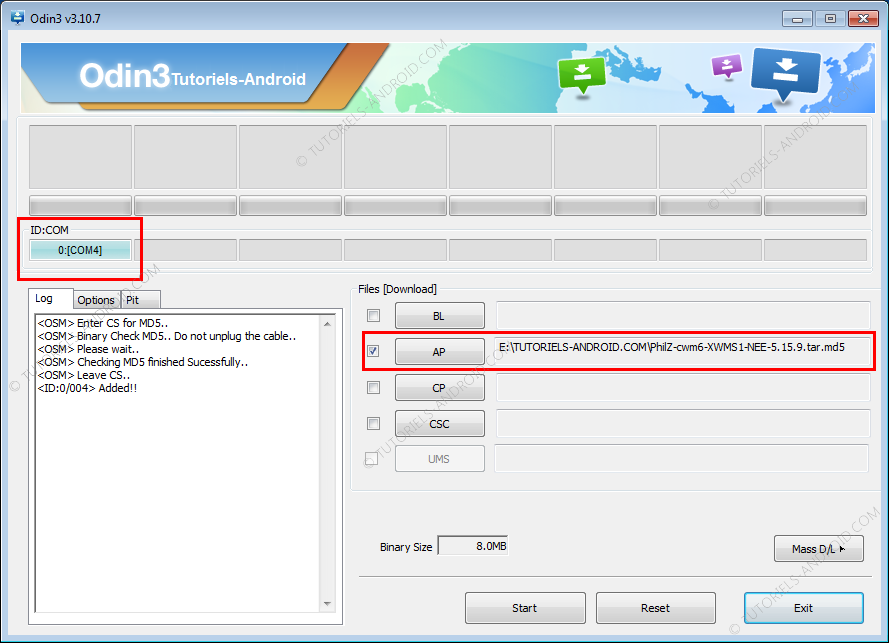
- Cliquez sur « Start » pour commencer l’installation.
- Une fois le message « PASS! » affiché dans la case Odin3, débranchez votre téléphone de votre PC et patientez jusqu’à ce qu’il soit complètement allumé.
Installer le PhilZ CWM6 sur son GALAXY S2 via le Stock recovery
- Connectez votre téléphone à votre PC via le câble USB et collez le fichier du Philz CWM en « .zip » à la racine de votre carte mémoire.
- Éteignez complètement votre téléphone, puis allumez-le en appuyant sur les touches « VOLUME HAUT + HOME + POWER« , une fois le logo « SAMSUNG » affiché, relâchez les trois touches pour accéder au mode Stock recovery.
Le tactile ne fonctionne pas dans le menu recovery, utilisez les touches « VOLUME MOINS » et « VOLUME PLUS » pour sélectionner et la touche « POWER » pour valider votre choix.
- Sélectionnez « apply update from external storage » puis validez avec la touche « POWER« .
- Sélectionnez le fichier du Philz CWM, par exemple « PhilZ-cwm6-XWMS1-NEE-5.15.9-signed.zip » puis validez avec la touche « power« .
- Sélectionnez « Yes – install PhilZ-cwm6-XWMS1-NEE-5.15.9-signed.zip » puis validez avec « Power« .
- Une fois l’installation terminée, choisissez « Reboot system now » pour redémarrer votre mobile.
Bonjour
serait-il possible de faire un tuto pour installer les ROM lineage 14.1 pour Nougat sur le S2 svp ?
J'ai installé une ROM CM13 et le PhilZ mais en installant une ROM 14.1 le message E:Error in /cache/recovery/last_log (No space left on device) apparaît quand l'installation se bloque à l'étape patching system unconditionally 🙁 J'ai eu ce problème avec chaque ROM pour S2 de lineage y compris l'expérimentale
J'ai essayé en vain de repartitionner la carte SD et la mémoire interne (internal card) avec le PhilZ pour allouer plus d'espace au système android
Merci d'avance pour votre aide
Bonjour Beck
Merci de me repondre c'est tres Sympa
Quand j'appuie sur le Bouton MARCHE/ ARRET il AFFICHE LE MENU POWER NORMALEMENT JE FAIS ETEINDRE + OK Il S'ETEINT NORMALEMENT , ECRAN NOIR ET SE RALLUME TOUT SEUL AU BOUT DE 2 Sec
J'ai pu supprimer le Triangle JAUNE en FLASHANT la
9100 – XW LPG 4.0.3 puis la 9100 4.1.2 XWMS1
J'ai essaye de commencer par Flasher la 2.3.5 XWK13 mais j'ai eu FAIL
Dans le MENU DOWNLOAD j'avais toujours 1 indique
Je l'ai mis a ZERO AVEC TRIANGLE AWAY
Pour le Pd de redemarrage je crois que ce n'est pas un Pb de SOFTWARE MAIS de HARDWARE
Tu peux me donner ton avis ? Merci d'avance – Cordialement
Georges – Toulouse
Bonjour Georges !
Quand tu appuies sur la touche Marche/Arrêt, il s'éteint sans afficher le menu Power ?
Suis ce tuto tutoriels-android.com/2012/11/reset-flash-counter-note-2-n7100.html pour supprimer le triangle jaune au démarrage.
Bonjour Beck
Merci pour tes tutoriels tres clairs pour un debutant comme moi
J'ai pu Installer sans Probleme avec Odin la Recovery PHILZ CWM6 sur mon SAMSUNG GALAXY 2 GT I9100
Je voulais pouvoir faire le WIPE du DALVIK cache ce que j'ai pu Faire
Mon Portable est neuf et marche tres bien mais j'ai UN PROBLEME NON RESOLU
IMPOSSIBLE DE L'ETEINDRE – JE SUIS OBLIGE D'ENLEVER LA BATTERIE ! JE FAIS ETEINDRE – OK LE TEL S'ETEINT ET SE RALLUME AUSSITOT
J'ai tout essayé –
J'ai fait le REBOOT TOTAL que tu preconises en installant successivement les 3 ROMS – J'ai terminé en installant la ROM Officielle JELLYBEAN 4.1;2 XWMS1 XX MS4 – La ROM TOURNE TRES BIEN – LA BATTERIE NE SE DECHARGE PLUS et LE TEL NE CHAUFFE PLUS mais toujours impossible d'eteindre
AURAIS TU UNE IDEE ? cela me rendrait bien Service
Merci d'avance et Bien Cordialement – Georges – Toulouse
PS apres l'installation de PHILZ CWM 6 un TRIANGLE JAUNE APPARAIT AU DEMARRAGE – Peut on le DESACTIVER ?